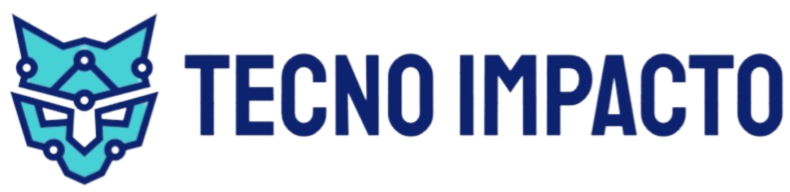La instalación de un adaptador de red en un contenedor Docker es un proceso crucial para garantizar que tus aplicaciones contenidas puedan comunicarse eficientemente con otros servicios, redes, o incluso con otros contenedores. Docker, siendo una herramienta esencial para la creación y administración de contenedores ligeros, permite la configuración personalizada de redes para fomentar la flexibilidad y escalar aplicaciones. En este artículo, te guiaremos paso a paso sobre cómo realizar esta tarea.
Introducción a Docker y la Red de Contenedores
Docker simplifica la creación, despliegue y ejecución de aplicaciones en contenedores. La configuración de la red dentro de estos contenedores puede ser personalizada según las necesidades específicas de la aplicación, ya sea para la conexión local o remota.
Información General sobre Redes en Docker
| Tipo de Red | Descripción |
|---|---|
| Bridge | Red privada interna a la que los contenedores adjuntan. |
| Host | El contenedor no tiene su propia dirección IP sino que utiliza la del host. |
| None | Desactiva todos los aspectos de la conectividad de red. |
| Overlay | Permite conexiones entre múltiples hosts Docker. |
Ahora que entendemos los diferentes tipos de redes que ofrece Docker, procederemos a detallar los pasos necesarios para instalar y configurar un adaptador de red en un contenedor Docker.
Pasos para Instalar un Adaptador de Red en un Contenedor Docker
1. Preparación del Entorno
- Instalar Docker: Si aún no tienes Docker instalado, puedes seguir la guía oficial de instalación de Docker correspondiente a tu sistema operativo.
- Configurar la Red de Docker: Docker por defecto configura una red bridge, pero para casos específicos puede ser necesario crear configuraciones personalizadas.
2. Creación de una Red Personalizada
Para mayor control sobre la red, puedes crear una nueva red personalizada. Por ejemplo:
docker network create --driver bridge mi_red_personalizadaEste comando crea una red ponte personalizada llamada ‘mi_red_personalizada’.
3. Inicio del Contenedor con la Red Personalizada
Una vez creada la red, inicia un contenedor utilizando esta red:
docker run -d --name mi_contenedor --network mi_red_personalizada imagen_dockerEsto iniciará el contenedor ‘mi_contenedor’ y lo conectará a la red ‘mi_red_personalizada’.
4. Instalación del Adaptador de Red dentro del Contenedor
Después de haber configurado el contenedor con su red, el siguiente paso es instalar el adaptador de red dentro del contenedor propiamente dicho. Dependiendo del tipo de adaptador de red o del software de red que se requiere, estos son los pasos generales:
- Accede al Contenedor: Para interactuar directamente con el contenedor, usa el siguiente comando:
docker exec -it mi_contenedor /bin/bash- Instala las herramientas de red: Usa el gestor de paquetes del contenedor (como apt para distribuciones basadas en Debian) para instalar las herramientas necesarias. Por ejemplo:
apt-get update && apt-get install -y net-tools iputils-ping- Ahora, el adaptador de red y las herramientas están instalados dentro del contenedor y puedes configurarlos según sea necesario.
5. Verificación de la Configuración
Una vez que la instalación esté completa, verifica la configuración para asegurarte de que todo está funcionando como se espera:
ifconfigEste comando muestra las interfaces de red activas y sus configuraciones dentro del contenedor.
Implementación de un Caso Práctico
Veamos un ejemplo práctico donde necesitamos conectar varios contenedores en una red personalizada. Supongamos que tenemos un contenedor para una aplicación web y otro para una base de datos.
1. Crear la Red
docker network create --driver bridge red_webapp2. Iniciar los Contenedores
- Inicia el contenedor de la base de datos:
docker run -d --name db --network red_webapp mariadb- Inicia el contenedor de la aplicación web:
docker run -d --name webapp --network red_webapp webapp_image3. Verificar la Conexión
Para comprobar la conexión entre los contenedores, accede al contenedor de la aplicación web y realiza un ping al contenedor de la base de datos:
docker exec -it webapp ping dbSi la configuración de red es correcta, deberías ver respuestas del contenedor de la base de datos.
Conclusión
Instalar y configurar un adaptador de red en un contenedor Docker puede parecer una tarea técnica, pero siguiendo estos pasos detallados, puedes asegurarte de que tus contenedores están correctamente conectados y operando dentro de una red bien configurada. Desde la configuración de las redes hasta la instalación de herramientas internas, cada paso es crucial para el funcionamiento eficiente de las aplicaciones en un entorno Docker.
Con esta guía, esperamos que tengas una comprensión clara y la confianza necesaria para gestionar las configuraciones de red de tus contenedores Docker según tus necesidades específicas.